Cuir isteach go tapa an dáta agus an t-am reatha i Word - (cleasanna éasca)
Agus doiciméid á gcruthú agus á mbainistiú i Microsoft Word, tá tábhacht ar leith ag baint leis an gcumas an dáta agus an t-am reatha a chur isteach. Ní hamháin go gcinntíonn an ghné seo cruinneas na dtaifead agus barántúlacht na ndoiciméad ach freisin, le stampa ama uathoibríoch-nuashonraithe, léiríonn sé an fhaisnéis is reatha gach uair a osclaítear nó a phriontáiltear an doiciméad. Mionsonrófar sa treoir seo a leanas conas an dáta agus an t-am reatha, an dáta cruthaithe, agus an dáta deiridh a sábháladh… a chur isteach i ndoiciméid Word.
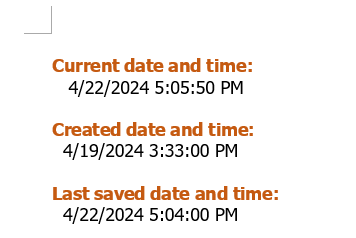
Cuir isteach an dáta agus an t-am reatha i ndoiciméad Word
- Trí úsáid a bhaint as eochracha aicearra
- Trí úsáid a bhaint as rogha Dáta & Am
- Trí úsáid a bhaint as réimse foirmle
Cuir isteach an dáta agus an t-am reatha sa cheanntásc nó sa bhuntásc
Cuir isteach cineál sonrach réimse dáta (Cruthaigh dáta, Sábháil an dáta, Priontáil dáta)
Cuir isteach an dáta agus an t-am reatha i ndoiciméad Word
Cibé an bhfuil tú ag obair ar dhoiciméid ghnó, litreacha pearsanta, nó páipéir acadúla, má thuigeann tú conas an dáta agus an t-am a chur isteach go huathoibríoch agus a nuashonrú, féadann tú do tháirgiúlacht a fheabhsú agus a chinntiú go bhfuil do dhoiciméid cothrom le dáta. Tabharfaidh an chuid seo treoir duit trí roinnt modhanna chun an dáta agus an t-am reatha a chur isteach i Word, lena n-áirítear aicearraí méarchláir, ag baint úsáide as an ribín, agus réimse na foirmle.
Cuir isteach an dáta agus an t-am reatha trí úsáid a bhaint as eochracha aicearra
Dóibh siúd ar fearr leo aicearraí méarchláir maidir le luas agus áisiúlacht, soláthraíonn Microsoft Word teaglaim tapa eochair. Cruthaíonn na haicearraí seo a leanas chun an dáta nó an t-am a chur isteach réimsí dinimiciúla a nuashonraíonn go huathoibríoch gach uair a athosclaítear an doiciméad.
● Chun an dáta reatha a chur isteach:
Preas Alt + Shift + D. eochracha. (Brúigh an Eile eochair agus an Shift eochair ag an am céanna, agus ansin brúigh an D eochair.) Chun an dáta a nuashonrú de láimh, cliceáil Nuashonraigh nó brúigh F9 eochair.
● Chun an t-am reatha a chur isteach:
Preas Alt + Shift + T. eochracha. (Brúigh an Eile eochair agus an Shift eochair ag an am céanna, agus ansin brúigh an T eochair.) Chun an t-am a nuashonrú, roghnaigh an réimse agus brúigh F9 eochair.
Cuir isteach an dáta agus an t-am reatha trí úsáid a bhaint as an rogha Dáta & am
If you prefer using the graphical interface, the ribbon in Word offers an easy way to insert the date and time.
- Cuir do chúrsóir san áit ar mhaith leat an dáta nó an t-am a chur isteach.
- Téigh go dtí an Ionsáigh cluaisín ar an ribín. Agus ansin sa Téacs grúpa, cliceáil ar Dáta Am, féach ar an scáileán:

- sa Dáta agus Am bosca dialóige:
- Roghnaigh an dáta atá ag teastáil agus formáid ama ó na Formáid ar fáil bosca liosta. (Is féidir leat a roghnú as éagsúlacht formáidí, lena n-áirítear iad siúd a thaispeánann an dáta, an t-am, nó an dá.)
- seiceáil an Nuashonraigh go huathoibríoch ticbhosca mar is gá duit. (Nuair nach bhfuil sé roghnaithe, cuirtear an dáta isteach mar théacs statach agus ní athraítear é. Má roghnaítear é, déantar réimse dinimiciúil den dáta nó den am a nuashonraítear go huathoibríoch go dtí an dáta nó an t-am reatha gach uair a osclaítear an doiciméad.)
- Ansin, cliceáil OK cnaipe.

Anois, cuirfear an dáta agus an t-am isteach sa suíomh a shonraigh tú.
Insert current date and time by using a formula field
Maidir le hardúsáideoirí a bhfuil dáta nó am dinimiciúil de dhíth orthu bunaithe ar choinníollacha sonracha nó ar gá dóibh ríomhaireachtaí a dhéanamh, tá sé oiriúnach réimsí foirmle a úsáid.
- Cuir do chúrsóir san áit ar mhaith leat an dáta nó an t-am a thaispeáint.
- Preas Ctrl + F9 a chur isteach brace, atá riachtanach chun dul isteach réimsí foirmle. Feicfidh tú { } le feiceáil, rud a thugann le fios go bhfuil tú i gcód réimse. Féach ar an scáileán:

- Taobh istigh de na lúibíní cuartha, clóscríobh na cóid seo a leanas a theastaíonn uait:
- Chun an dáta reatha a chur isteach:
DÁTA \@ "dd-MMM-bbbb" - Chun an t-am reatha a chur isteach:
AM \@ "hh:mm:ss" - Chun an dáta agus an t-am reatha a chur isteach:
DÁTA \@ "dd-MMM-bbbb hh:mm:ss am/pm"
- Chun an dáta reatha a chur isteach:
- Nuair a bheidh an cód curtha isteach agat, brúigh F9 eochair chun an réimse a nuashonrú agus an dáta nó an t-am a thaispeáint.

- Soláthraíonn an modh réimse foirmle solúbthacht feabhsaithe. Sa fhoirmle a thuairiscítear níos luaithe, seasann "MMM" d'ainm iomlán na míosa, léiríonn "dd" lá na míosa, agus seasann "bbbb" an bhliain i bhformáid ceithre dhigit. Is féidir leat formáid an dáta a athrú chun freastal ar do riachtanas.
- Tá an dáta nó an t-am a ghintear ag baint úsáide as réimsí foirmle dinimiciúil. Chun é a nuashonrú, níl le déanamh ach an dáta nó an t-am a thaispeántar a roghnú, agus brúigh an F9 eochair chun é a athnuachan.
Cuir isteach an dáta agus an t-am reatha sa cheanntásc nó sa bhuntásc
Modh eile is ea an dáta reatha a chur le ceanntásc nó buntásc do dhoiciméid Word. Cinntíonn sé seo go bhfuil an dáta ar taispeáint ar gach leathanach, cibé acu ag an mbarr nó ag bun. Seo na céimeanna chun an dáta reatha a chur isteach go rathúil i gceanntásc nó buntásc do dhoiciméid:
- Oscail do dhoiciméad Word nuair is mian leat an dáta nó an t-am reatha a chur isteach sa cheanntásc nó sa bhuntásc.
- Téigh chuig an Ionsáigh cluaisín ar an Ribín. Cliceáil ar ceanntásc or Buntásc, Roghnaigh ansin Cuir Ceanntásc in eagar or Cuir an Buntásc in eagar, féach ar an scáileán:

- Agus an ceanntásc nó an buntásc ar oscailt, cuir do chúrsóir san áit ar mhaith leat an dáta nó an t-am a thaispeáint. Faoin Ceanntásc & Buntásc tab, cliceáil Dáta Am, féach ar an scáileán:

- sa Dáta agus Am bosca dialóige:
- Roghnaigh formáid a oireann do riachtanais do dhoiciméid. (Is féidir leat a roghnú as éagsúlacht formáidí, lena n-áirítear iad siúd a thaispeánann an dáta, an t-am, nó an dá.)
- seiceáil an Nuashonraigh go huathoibríoch bosca mar is gá duit. (Nuair nach bhfuil sé roghnaithe, cuirtear an dáta isteach mar théacs statach agus ní athraítear é. Má roghnaítear é, déantar réimse dinimiciúil den dáta nó den am a nuashonraítear go huathoibríoch go dtí an dáta nó an t-am reatha gach uair a osclaítear an doiciméad.)
- Faoi dheireadh, cliceáil OK cnaipe.

- Tar éis an dáta agus an t-am a chur isteach agus a fhormáidiú, cliceáil faoi dhó taobh amuigh den bhuntásc nó den bhuntásc chun é a dhúnadh.

Cuir isteach cineál sonrach réimse dáta (Cruthaigh dáta, Sábháil an dáta, Priontáil dáta)
Má ionchorpraítear sainréimsí dáta amhail an dáta cruthaithe, an dáta a shábháil, agus an dáta priontála i do dhoiciméid Word, féadtar feabhas suntasach a chur ar bhainistíocht doiciméad trí nuashonruithe uathoibríocha soiléire a sholáthar ar stair doiciméad. Tabharfaidh an chuid seo forbhreathnú cuimsitheach ar conas na réimsí dáta sonracha seo a chur isteach i do dhoiciméid Word.
- Cuir do chúrsóir san áit ar mhaith leat an dáta a chur isteach. Téigh go dtí an Ionsáigh tab ar an Ribbon, ansin cliceáil ar Páirteanna Tapa > Réimse. Féach an pictiúr:

- sa Réimse bosca dialóige, déan na hoibríochtaí seo a leanas le do thoil:
- sa Catagóirí titim anuas, roghnaigh Dáta agus Am rogha.
- sa Réimse bosca liosta ainm, roghnaigh an cineál go dtí seo is mian leat a chur isteach.
- Ansin, roghnaigh an fhormáid dáta atá ag teastáil ó na Formáidí dáta roghanna.
- Faoi dheireadh, cliceáil OK Button.

- Cuirfear an cineál sonrach dáta isteach láithreach.
- Cruthaigh Dáta: Cuir isteach an dáta a cruthaíodh an doiciméad ar dtús.
- Sábháil Dáta: Cuir isteach an dáta deiridh a sábháladh an doiciméad. Nuashonraítear an dáta gach uair a shábhálfar an doiciméad.
- Priontáil Dáta: Cuir isteach an dáta a clóbhuaileadh an doiciméad. Nuashonraítear an dáta seo gach uair a phriontáiltear an doiciméad.
Trasfhoirmigh Do Dhoiciméid go Tairseacha Digiteacha le Kutools le haghaidh Word
Ní raibh sé riamh níos éasca cruthú doiciméad a shruthlíniú agus sraith idirghníomhaithe digiteacha a chur leis Kutools le haghaidh Word. An Cód QR Cuireann gné de Kutools ar chumas úsáideoirí cóid QR saincheaptha a chur isteach in aon chuid de dhoiciméad Word gan stró. Oiriúnach chun do léitheoirí a nascadh go díreach le láithreáin ghréasáin, tairiscintí speisialta, agus níos mó, cuireann an uirlis seo le fóntais agus le hidirghníomhaíocht do dhoiciméid. Ná roinn eolas amháin; a dhéanamh mar thairseach don domhan mór. Glac le simplíocht Kutools do Word agus ardaigh do dhoiciméid ghairmiúla inniu.
Airteagail ghaolmhara:
- Cuir isteach an líne idir na colúin i Word
- I ndoiciméad Word, is féidir linn an t-ábhar téacs a shocrú go tapa i gcolúin iolracha, ach uaireanta, b’fhéidir gur mhaith leat líne ingearach a chur isteach idir na colúin chun go mbeadh cuma níos deise ar an ábhar mar a thaispeántar ar an scáileán a leanas. Conas a d’fhéadfá an post seo a chríochnú i ndoiciméad Word?
- Cuir isteach pictiúir iolracha leis an méid céanna i Word
- De ghnáth, is féidir leat iliomad íomhánna a chur isteach i ndoiciméad Word ag a bhfuil a méid bunaidh. Uaireanta, ní mór duit na híomhánna seo a shocrú ar an méid céanna agus iad á gcur isteach. An t-alt seo, labhróidh mé faoi conas pictiúir iolracha a chur isteach leis an méid céanna i ndoiciméad Word.
- Cuir isteach nó cuir líne os cionn téacs i Word
- I ndoiciméad Word, is féidir linn líne a chur isteach go tapa agus go héasca le focal nó abairt, ach, an ndearna tú iarracht riamh líne a chur isteach os cionn nó os cionn téacsanna? An t-alt seo, labhróidh mé faoi conas barra nó líne a chur thar théacsanna i ndoiciméad Word.
- Cuir isteach liosta anuas dathchódaithe sa tábla Word
- Ag ceapadh, tá tábla agam i mo dhoiciméad Word, agus anois, ba mhaith liom liosta anuas dathchódaithe a chur isteach i gcolún den tábla. Ciallaíonn sé nuair a roghnaíonn mé rogha amháin ón gcnaipe anuas, éiríonn dath na cille dearg, agus nuair a roghnaíonn mé rogha eile sa anuas, éiríonn dath na cille glas mar a thaispeántar an pictiúr a leanas. Conas a d’fhéadfá an post seo a réiteach i ndoiciméad Word?
Uirlisí Táirgiúlachta Oifige is Fearr
Kutools le haghaidh Word - Elevate Your Word Experience with Over 100 Gnéithe Suntasacha!
🤖 Cúntóir Kutools AI: athraigh do chuid scríbhinn le AI - Gin Ábhar / Athscríobh Téacs / Déan achoimre ar Dhoiciméid / Fiosraigh le haghaidh Faisnéise bunaithe ar Doiciméad, ar fad laistigh de Word
📘 Máistreacht Doiciméad: Leathanaigh Scoilte / Cumaisc Doiciméid / Roghnú Easpórtála i bhFormáidí Éagsúla (PDF/TXT/DOC/HTML...) / Baisc a thiontú go PDF / Easpórtáil Leathanaigh mar Íomhánna / Priontáil Comhaid Il ag an am céanna...
✏ Eagarthóireacht na nÁbhar: Faigh Baisc agus Ionadaigh thar Chomhaid Il / Athraigh Méid Gach Pictiúr / Trasnaigh Rónna Tábla agus Colúin / Tiontaigh Tábla go Téacs...
🧹 Effortless Glan: Sguab as Spásanna Breise / Sosanna Alt / Gach Ceanntásca / Boscaí Téacs / Hipearnasc / Le haghaidh tuilleadh uirlisí a bhaint, ceann chuig ár Bain Grúpa...
➕ Ionsáigh Cruthaitheach: cuir isteach Míle Deighilteoir / Boscaí Seiceála / Cnaipí Raidió / Cód QR / barcode / Tábla Líne Trasnánach / Fotheideal Cothromóid / Fotheideal Íomhá / Fotheideal Tábla / Pictiúir Il / Faigh amach níos mó sa Cuir isteach Grúpa...
🔍 Roghanna Beachtais: Pionta leathanaigh ar leith / táblaí / cruthanna / míreanna ceannteideal / Feabhsaigh an loingseoireacht le níos mó Roghnaigh gnéithe...
⭐ Feabhsuithe Réalta: Déan nascleanúint go tapa chuig aon láthair / cuir isteach téacs athchleachtach go huathoibríoch / scoránaigh gan uaim idir fuinneoga doiciméad / 11 Uirlisí Tiontaithe...

Clár ábhair
- Video
- Cuir isteach an dáta agus an t-am reatha i ndoiciméad Word
- Trí úsáid a bhaint as eochracha aicearra
- Trí úsáid a bhaint as rogha Dáta & Am
- Trí úsáid a bhaint as réimse foirmle
- Cuir isteach an dáta agus an t-am reatha sa cheanntásc nó sa bhuntásc
- Cuir isteach cineál sonrach réimse dáta (Cruthaigh dáta, Sábháil an dáta, Priontáil dáta)
- Airteagail gaolmhara
- Na hUirlisí Táirgiúlachta Oifige is Fearr
- Comments